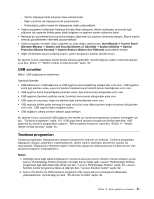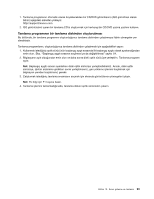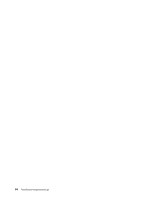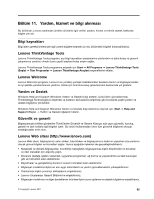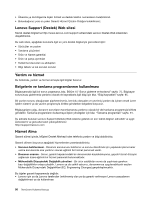Lenovo ThinkCentre Edge 71 (Turkish) User Guide - Page 103
USB sorunları, Tanılama programları
 |
View all Lenovo ThinkCentre Edge 71 manuals
Add to My Manuals
Save this manual to your list of manuals |
Page 103 highlights
- Yazılım bilgisayarınızda çalışmak üzere hazırlanmıştır. - Diğer yazılımlar da bilgisayarınızda çalışmaktadır. - Kullandığınız yazılım başka bir bilgisayarda doğru çalışmaktadır. • Yazılım programını kullanırken herhangi bir hata iletisi aldıysanız, iletinin açıklaması ve sorunla ilgili çözümler için yazılımla birlikte gelen basılı belgelere ve yazılımın yardım sistemine bakın. • Herhangi bir güncelleme bulunup bulunmadığını öğrenmek için yazılımın üreticisine danışın. Birçok yazılım üreticisi güncellemeleri internette yayınlamaktadır. • Yazılım programı önceden doğru çalışırken şu anda doğru çalışmıyorsa, Start (Başlat) ➙ Control Panel (Denetim Masası) ➙ System and Security (Sistem ve Güvenlik) ➙ System (Sistem) ➙ System Protection (Sistem Koruma) ➙ System Restore (Sistem Geri Yükleme) seçeneklerini tıklatın. • Diğer yöntemlerle sorunu çözemiyorsanız, yazılım programını kaldırıp yeniden kurun. Bu işlemler sorunu çözmezse, teknik destek almanız gerekebilir. Ayrıntılı bilgi için yazılım üreticinize danışın veya bkz. Bölüm 11 "Yardım, hizmet ve bilgi alınması" sayfa: 95. USB sorunları Belirti: USB bağlaçlarına erişilemiyor. Yapılacak İşlemler: • USB kablosunun, USB bağlacına ve USB aygıtına sıkıca bağlanmış olduğundan emin olun. USB aygıtının kendi güç kablosu varsa, uygun bir şekilde topraklanmış bir elektrik prizine takıldığından emin olun. • USB aygıtının kendi Açma/Kapama anahtarı varsa, Açık konumunda olduğundan emin olun. • USB aygıtının Çevrimiçi anahtarı varsa, Çevrimiçi konumunda olduğundan emin olun. • USB aygıtı bir yazıcıysa, doğru bir şekilde kağıt yüklendiğinden emin olun. • USB aygıtıyla birlikte gelen herhangi bir aygıt sürücüsü veya diğer yazılımın doğru kurulmuş olduğundan emin olun. USB aygıtına ilişkin belgelere bakın. • USB bağlacını çıkarıp yeniden takarak aygıtı sıfırlayın. Bu işlemler sorunu çözmezse USB bağlacını test etmek için tanılama programlarını çalıştırın (yönergeler için bkz. "Tanılama programları" sayfa: 91). USB aygıtı kendi tanılama programıyla birlikte gelmişse, USB aygıtında bu tanılama programlarını çalıştırın. Teknik yardıma ihtiyacınız varsa bkz. Bölüm 11 "Yardım, hizmet ve bilgi alınması" sayfa: 95. Tanılama programları Tanılama programları, bilgisayarınızın donanım bileşenlerini sınamak için kullanılır. Tanılama programları, bilgisayarın düzgün çalışmasını engelleyebilecek, işletim sistemi tarafından denetlenen ayarları da raporlayabilir. Bilgisayarınız Windows işletim sisteminde çalışıyorsa, bilgisayarınızda önceden kurulu olan tanılama programını kullanabilirsiniz. Notlar: 1. Üretildiği tarihe bağlı olarak bilgisayarınız, tanılama amacıyla Lenovo Solution Center programı ya da Lenovo ThinkVantage Toolbox programı önceden kurulu olarak gelir. Lenovo ThinkVantage Toolbox programıyla ilgili daha fazla bilgi almak için bkz. "Lenovo ThinkVantage Toolbox" sayfa: 92. Lenovo Solution Center programına ilişkin ek bilgi için bkz. "Lenovo Solution Center" sayfa: 92. 2. Ayrıca, PC-Doctor for DOS tanılama programını http://www.lenovo.com/support adresinden yükleyebilirsiniz. Ayrıntılı bilgi için bkz. "PC-Doctor for DOS" sayfa: 92. Bölüm 10. Sorun giderme ve tanılama 91